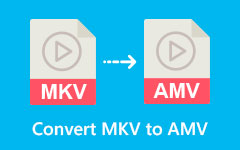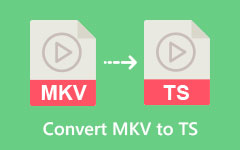Könnyen konvertálhatja az AVI-t MKV-vé a legjobb konverterek segítségével
Az AVI vagy Audio Video Interleave a Microsoft által létrehozott multimédiás fájlformátum. Ez a fájlformátum a hangot és a videót egy mappában tartalmazza, amely szinkron hangot és videolejátszást tartalmaz. Az AVI fájlformátumok kiváló minőségű videót és hangot tárolnak, és nem használnak tömörítést; hatalmas fájlméretet tartalmaz. De ha olyan fájlformátumot szeretne, amely kiváló minőségű, és több feliratfolyamot és hangsávot tartalmaz különböző nyelveken, akkor a fájlt MKV formátumba kell konvertálnia. Ezenkívül az MKV formátumok népszerűek a filmrajongók körében, mert támogatja az AVC/H.264-et, amit az AVI nem támogat. Tehát olvassa el ezt a cikket a végéig, hogy megtudja, hogyan kell konvertálja az AVI-t MKV-vé könnyen.
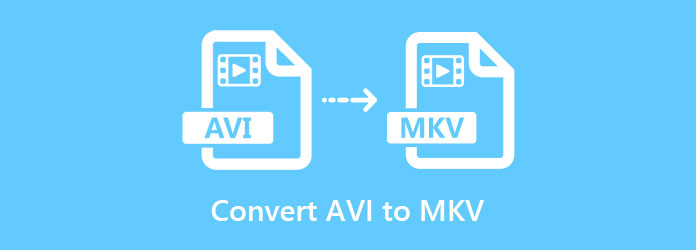
1. rész. AVI konvertálása MKV-vé veszteség nélkül az Ultimate Converter segítségével
Ha kíváncsi arra, hogy melyik eszköz tökéletes az AVI MKV-vé konvertálásához, akkor itt van a keresett eszköz. Ez az offline konverter, amelyet bemutatunk, a legjobb eszköz az AVI-fájl MKV-fájlformátumba konvertálásához, és sokan használják.
Tipard Video Converter Ultimate egy ingyenesen letölthető AVI-MKV konverter. Ez az offline konverter egyszerű felhasználói felülettel és gyors működési folyamattal rendelkezik. Ezen kívül számos fájlformátumot támogat, beleértve az AVI, MKV, MP4, MOV, WMV, FLV, VOB és több mint 500 további formátumot. Ha pedig ultragyors átalakítási folyamattal rendelkező konvertert keres, akkor ez az eszköz az, amit keres. A Tipard Video Converter Ultimate olyan fejlett szerkesztési funkciókkal is rendelkezik, mint például szűrők/effektusok, feliratok hozzáadása, elforgatás és körbevágás stb. Ezen kívül ez az offline konverter lehetővé teszi több fájlformátum egyidejű konvertálását is. Tehát, ha szeretné használni ezt a végső konvertert, kövesse az alábbi egyszerű lépéseket az AVI MKV-vé konvertálásához.
Előnyök:
- 1. Intuitív felhasználói felülettel rendelkezik.
- 2. Több mint 500 fájlformátumot támogat, köztük AVI, MKV, WAV, WMA VOB, MOV, MP4 stb.
- 3. Kötegelt átalakítást kínál.
- 4. Ultragyors átalakítási folyamata van.
- 5. Letölthető minden médiaplatformon, például Windowson, Macen és Linuxon.
Hátrányok:
- A speciális funkciók eléréséhez meg kell vásárolnia az alkalmazást.
1 lépésLetöltés Tipard Video Converter Ultimate kattintson a Letöltés alatti gombra Windows vagy Mac rendszeren. Kövesse a telepítési folyamatot, majd nyissa meg az alkalmazást.
2 lépésEzután a szoftver fő felületén, az Átalakító panel alatt kattintson a gombra Fájlok hozzáadása gombot vagy fogd és vidd az AVI fájlt a + aláírás gombot, hogy feltöltse a sorba.
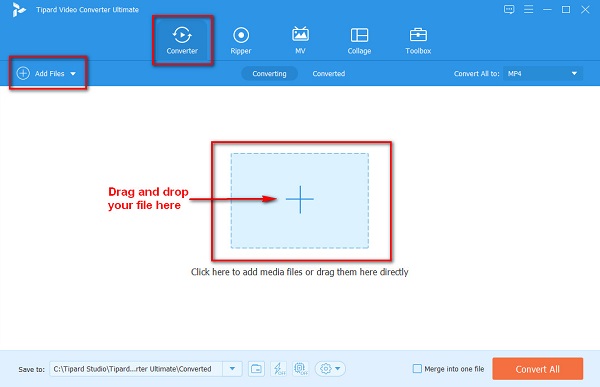
3 lépésEzután kattintson a legördülő gomb mellett Mindet átalakítani. Ezután megjelenik a fájlformátumok listája, ahol kiválaszthatja a kívánt kimeneti formátumot, amely az MKV fájlformátum.
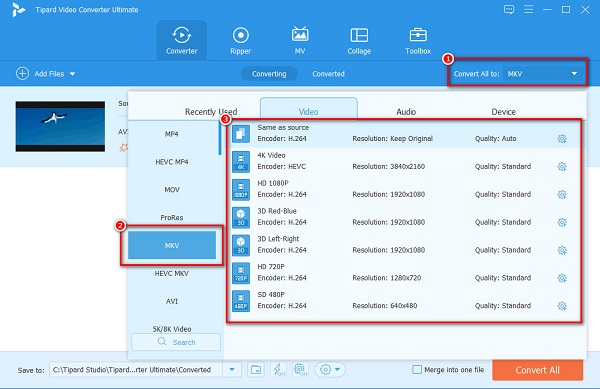
típus. Ha az ultragyors konverzió ki van kapcsolva, engedélyezze a gombra kattintva villám majd kattintson a gombra engedélyezése hogy megtapasztalja az ultragyors átalakítási folyamatot.
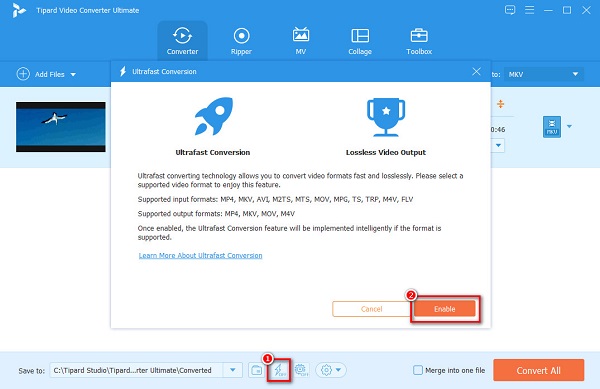
4 lépésVégül kattintson a Összes konvertálása gombot az AVI fájl MKV fájlformátummá konvertálásához.
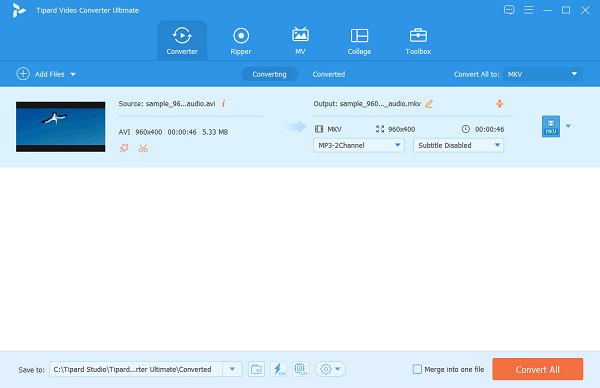
Ezután csak várjon néhány másodpercet, és íme! Az Ön AVI-fájlja mostantól MKV-fájl.
Könnyű, igaz? Könnyedén konvertálhatja az AVI-t MKV-vé a fenti egyszerű lépéseket követve. És ezt a módszert használhatod konvertálja az MKV-t AVI-ra.
2. rész. Egyéb módok az AVI ingyenes MKV-vé konvertálására
Ha más lehetőségeket szeretne az AVI-t MKV-vé konvertálni, akkor itt van a többi használható konverter. Ebben a részben megismerheti a legjobb ingyenes és online eszközöket az AVI MKV-vé konvertálásához.
FFmpeg
FFmpeg egy másik módja annak, hogy az AVI fájlt MKV fájlformátumba konvertálja. Ez a konverter egy ingyenes és parancsalapú eszköz. Ha a fájl részleteire szeretne összpontosítani, akkor ez a legjobb eszköz az Ön számára. Használhatja az FFmpeg-et a videó vágására, a videó méretezésére, az utómunkálati effektusokra és a szabványos megfelelésre is. Ha azonban Ön kezdő felhasználó, akkor nehéz dolga lesz ennek az eszköznek a használata, mert ismernie kell a kódokat. Az alábbiakban bemutatjuk az FFmpeg által az AVI-t MKV-vé konvertálásához szükséges lépéseket.
Előnyök:
- 1. Lehetővé teszi a fájl részletes szerkesztését.
- 2. Lehetővé teszi a videó alapvető szerkesztését.
Hátrányok:
- Nehéz használni.
1 lépésElőször telepítse FFmpeg számítógépén, majd futtassa az ffmpeg.exe.path fájlt.
2 lépésEzután kattintson a Windows billentyűre a számítógép képernyőjén, és keressen CMD (parancssor).
3 lépésVégül keresse meg az AVI fájlt. Ezután a parancssorból, írja be ezeket a parancsokat: ffmpeg -i input.avi -vn -ar 44100 -ac 2 -b:a 192k output.mkv majd nyomja meg a belép kulcs.
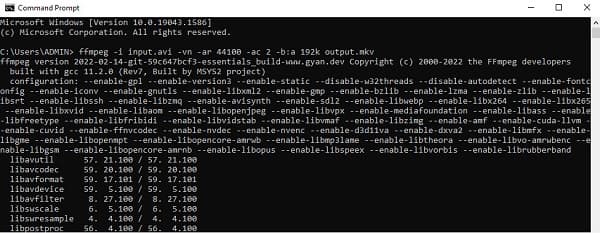
Veed.IO
Veed.IO egy online konverter, amely az AVI-t MKV-vé is tudja konvertálni. Ez az online eszköz támogatja a leggyakoribb fájlformátumok némelyikét, beleértve az AVI-t, MKV-t, FLV-t, GIF-et, MOV-t, MPEG-et stb. Ezen kívül a Veedi.IO használata biztonságos és ingyenes. Könnyen használható szoftveres felülettel is rendelkezik. Hátránya, hogy lassú konverziós folyamatot tapasztalhat, ha az internetkapcsolat lassú. Ennek ellenére sokan használják az AVI ingyenes online konvertálására MKV-vé. Ez egy MKV-FLV konverter túl.
Előnyök:
- 1. Egyszerű felhasználói felülettel rendelkezik.
- 2. Biztonságos és ingyenesen használható.
- 3. Lehetővé teszi a fájl felbontásának módosítását.
Hátrányok:
- Lassú konverziós folyamatot tapasztalhat, ha az internetkapcsolat lassú.
1 lépésKeressen a böngészőjében Veed.IO. Ezután kattintson a Töltse fel a fájlt gombot a szoftver fő felületén.
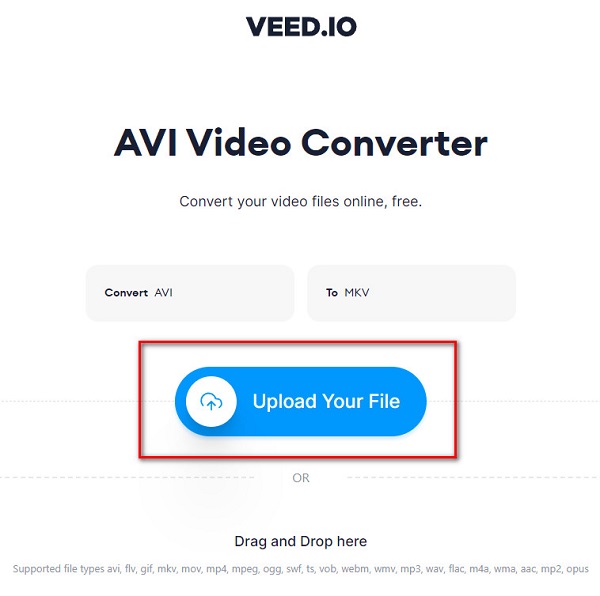
2 lépésVárja meg, amíg az AVI fájl feltöltődik; kattints a legördülő gomb alatt Konvertálás. Ezután válassza ki a MKV fájlformátum.
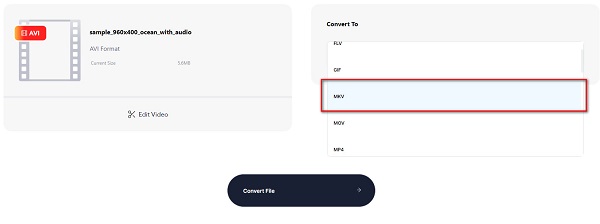
3 lépésUtoljára kattintson a gombra Fájl konvertálása gombot az AVI fájl MKV fájlformátummá konvertálásához.
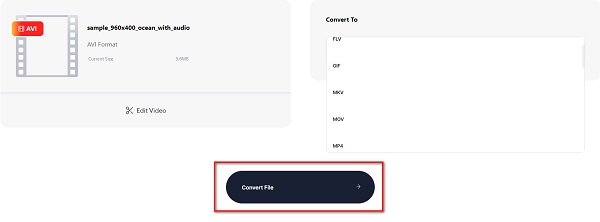
CloudConvert
CloudConvert egy online AVI-MKV konverter, amely nagyon könnyen használható. Ez az online eszköz széles körben népszerű azok számára, akik kényelmesen szeretnének online konvertálni. Ezenkívül ez az online konverter lehetővé teszi a fájl felbontásának és minőségének módosítását. És nem kell aggódnia adatai biztonsága miatt, mert ez az online eszköz biztonságos és védett.
1 lépésKeresés CloudConvert a böngészőjében. Ezután a fő felületen kattintson a gombra Válaszd ki a fájlt.
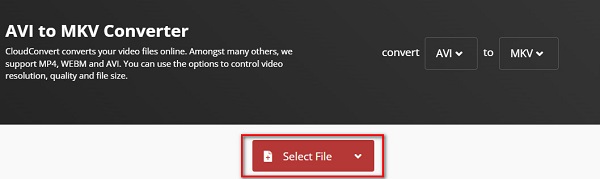
2 lépésA legördülő gombot, válassza ki a kívánt kimeneti formátumot. Kattintson MKV.
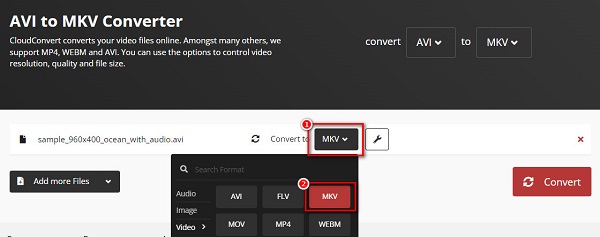
3 lépésEzután kattintson a gombra Megtérít gombot az utolsó lépéshez.
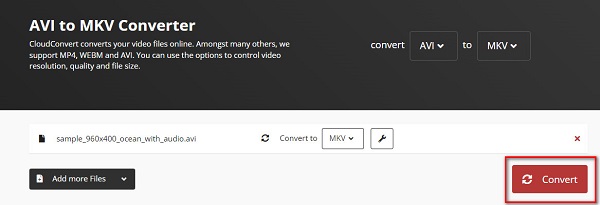
3. rész. GYIK az AVI MKV-vé konvertálásával kapcsolatban
Az AVI MKV-vé konvertálása befolyásolja a fájl minőségét?
Nem. Az AVI-fájl MKV-fájllá konvertálása nem feltétlenül befolyásolja a videó minőségét.
Melyik a jobb minőség, az AVI vagy az MKV?
Ami a minőséget illeti, az AVI és az MKV egyaránt kiváló minőségű. Az MKV azonban jobb, mert több adatot tartalmaz, és kis fájlmérettel rendelkezik.
Át lehet konvertálni az AVI-t MKV-vá VLC-vel?
Igen. Az AVI-fájlokat MKV-vé konvertálhatja VLC-médialejátszóval, mivel ez a szoftveralkalmazás támogatja az AVI- és MKV-fájlokat.
Következtetés
A fenti offline és online konverterek mindegyike kiváló minőségű kimenetet biztosít. Azonban nem minden konverter rendelkezik ugyanazokkal a funkciókkal. Tehát, ha sok nagyszerű funkcióval rendelkező konvertert szeretne használni és használhat konvertálja az AVI-t MKV-vé végül gyors, letöltés Tipard Video Converter Ultimate most.